Čo je prvou vecou, ktorú vášnivý používateľ PC robí po tom, čo sa napríklad vrátil z práce? To je správne. Zapne počítač. Ak to platí pre vás a Ak vlastníte zariadenie s Androidom, máme pre vás určený nástroj. Je to tzv PCAutoWaker a je k dispozícii na Android Market zadarmo.
Aplikácia používa sieť Wake-on-LANštandardné zapnutie alebo „prebudenie“ ľubovoľného počítača pripojeného k preddefinovanej sieti WiFi. Môže byť nakonfigurovaný tak, aby umožnil individuálne a automatické zapnutie jednotlivých staníc, len čo sa zariadenie Android pripojí k sieti WiFi.
Takže kedykoľvek sa vrátite domov, budete mať všetko, čo budete maťje potrebné pripojiť zariadenie Android k miestnej sieti Wi-Fi, keď ste pri dverách, a keď sa dostanete do svojej izby a do svojho počítača, bude zapnuté a pripravené na použitie.
Podobnú aplikáciu pre Android sme pokrylimeno PC Monitor minulý rok. PC Monitor je aplikácia na správu vzdialeného počítača typu všetko v jednom s niekoľkými funkciami správy a monitorovania okrem aplikácie vykonávanej touto aplikáciou. Uvedená funkcia Wake-on-LAN je však k dispozícii iba v platenej verzii. Účelom programu PCAutoWaker je okrem toho poskytovať službu Android na pozadí, ktorá po pripojení k preddefinovanej sieti Wi-Fi automaticky prebudí prepojený počítač podľa vášho výberu.
Poznámka editora: Nenechajte sa vystrašiť dĺžkou tohto článku. Obsahuje ďalšie informácie, ktoré vám pomôžu nastaviť váš počítač tak, aby sa zobudil na diaľku pomocou funkcie Wake-on-LAN len v prípade, že uvedená funkcia nie je v počítači predvolene povolená.
Samotná aplikácia je veľmi jednoduchá na používanie. Vyžaduje iba MAC (fyzickú) adresu LAN adaptéra, ktorý pripája váš počítač k vašej lokálnej WiFi sieti a SSID (Access Point Name) vášho WiFi routera. Toto je názov siete, ktorý sa zobrazuje v nastaveniach WiFi vášho zariadenia.
Na hlavnej obrazovke aplikácie klepnite na Pridajte počítač Ak chcete začať registrovať počítač pomocou aplikácie, zadajte názov počítača a klepnite na Ďalšie. Tým sa dostanete na Informácie o PC obrazovka, ktorá vás vyzve na zadanie uvedenej adresy MAC.

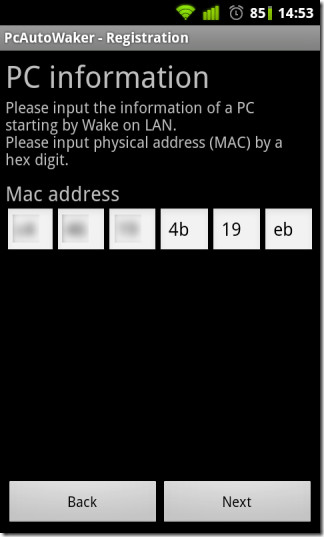
Ak chcete zobraziť adresu MAC počítača, otvorte okno príkazového riadka a napíšte ipconfig / all a stlačte Enter. Mali by ste vidieť výstup podobný výstupu na nasledujúcom snímke obrazovky.
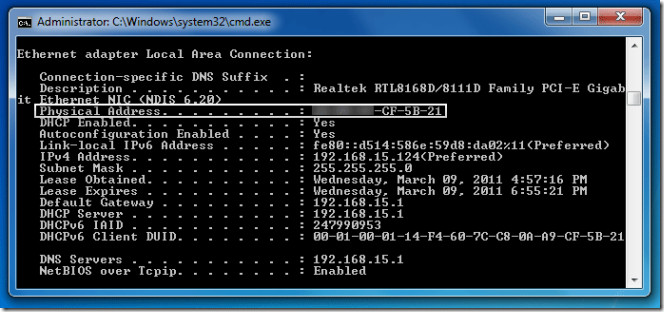
Ak je váš počítač pripojený priamo k smerovaču WiFi pomocou kábla LAN (ako v prípade tohto testovacieho behu), budete potrebovať fyzickú adresu uvedenú v časti Ethernetový adaptér na zobrazenom výstupe. Ak je však pripojené bezdrôtovo, budete musieť zadať fyzickú adresu svojho počítača Adaptér bezdrôtovej siete LAN.
Ak chcete zadať názov prístupového bodu bezdrôtového smerovača, jednoducho klepnite na ikonu Získajte aktuálne informácie o pripojení, keď je zariadenie pripojené k sieti.
Ak to tak nie je a vy si prajete zadať SSID ručne, môžete si ho kedykoľvek prezrieť z vášho počítača pomocou Sieť a zdieľanie centrum (Windows 7) alebo zo zariadenia s Androidom Nastavenia> Bezdrôtové pripojenie a siete> Nastavenia Wi-Fi.
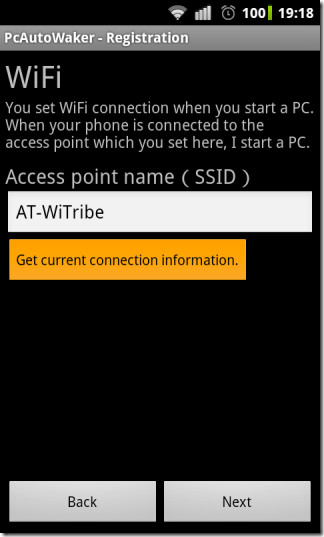
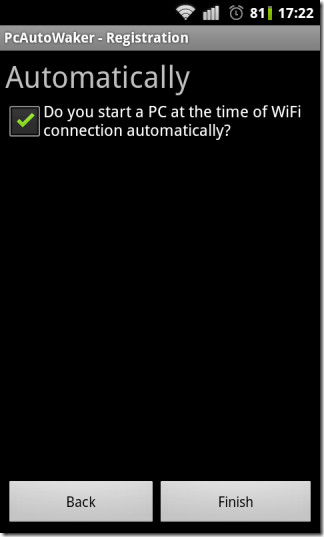
Akonáhle klepnete na Skončiť na poslednej obrazovke aplikácia umiestni aodkaz na váš počítač na hlavnej obrazovke. Klepnutím na uvedenú skratku zobrazíte ponuku, ktorá vám umožní prebudiť počítač manuálne, prepínať medzi automatickým a manuálnym zapínaním, upravovať alebo mazať položku.

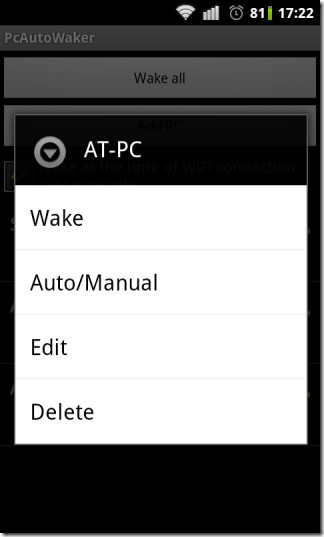
Teraz môžete otestovať, či aplikácia pracuje s aktuálnou / predvolenou konfiguráciou vášho počítača. Ak test funguje, nemusíte čítať ďalej.
Ak to tak nie je, reštartujte počítač a spustite nastavenia systému BIOS základnej dosky. Prejdite na Možnosti zavádzania a povoliť Boot interného sieťového adaptéra. Uložte zmeny a ukončite program.
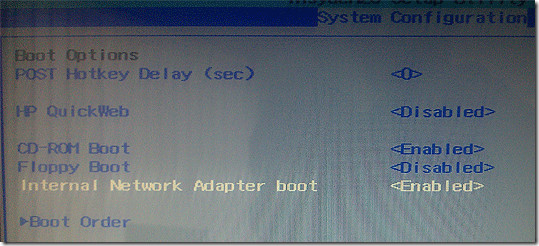
Po reštartovaní počítača kliknite pravým tlačidlom myši počítačový a vyberte vlastnosti z kontextovej ponuky. V zobrazenom okne vlastností systému kliknite na Správca zariadení v Ovládací panel Domovská stránka stĺpec napravo.
V okne Správca zariadení rozbaľte Sieťové adaptéry zobrazí zoznam všetkých sieťových adaptérovovládače nainštalované vo vašom systéme. Dvakrát kliknite na ten, ktorý pripája váš systém k sieti. Zobrazí sa okno vlastností uvedeného ovládača. Klikni na Správa napájania kartu a začiarknite políčko Umožnite tomuto zariadeniu prebudiť počítač.
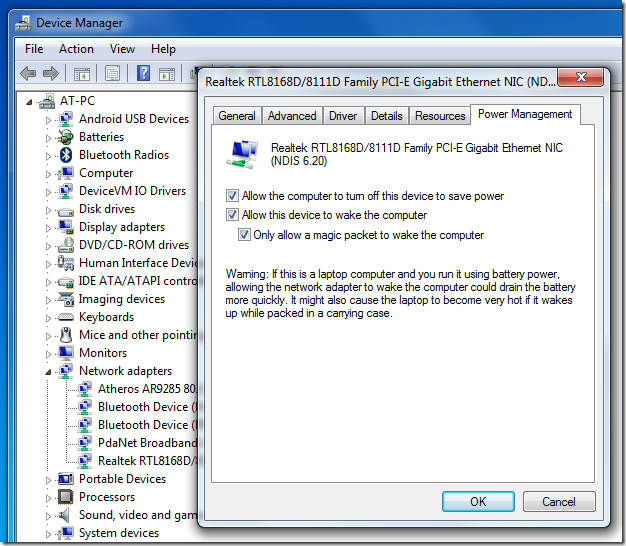
Upozorňujeme, že určité bezdrôtové sieťové adaptéry / karty nepodporujú funkciu WoWLAN (Wake-on-Wirelss LAN). Ak používate bezdrôtový sieťový adaptér počítača a nájdite ikonu Umožnite tomuto zariadeniu prebudiť počítač voľba sivý, môže to tak byť veľmi dobre.
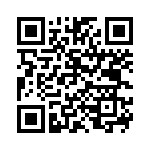
Nainštalujte program PCAutoWaker
Pozrite si náš návod na video nižšie.













Komentáre